削除 Flvto Youtube Downloader (リムーバルガイド) - 2019年11月月更新済み
Flvto Youtube Downloader削除方法
Flvto Youtube Downloaderとは?
Flvto – 怪しいアフィリエイト・マーケティングから収益を生み出す合法的な Youtube ダウンローダー

Flvto Youtube Downloader は Perspektiva LLC によって開発され、公式サイトで配布されている、合法的なフリー・アプリです。その開発者は、このツールが無料の YouTube コンバーターとして使えると主張しており、YouTube の動画を直接ダウンロードして mp3、avi、mp4、flv その他のフォーマットに変換できます。現在、これは Google Chrome の拡張機能 として動作し、他の一般的なウェブ・ブラウザでも有効化することができます。
第一印象は良いものの、弊社のリサーチ・チームはこのツールに関して詳細な調査に取り掛かり、その結果疑念が生じました。Google Analytics によると、大勢のインターネット・ユーザーがこの YouTube Downloader に関する検索クエリを入力し、Flvto Youtube Downloader の除去方法や Flvto Youtube Downloader のアンインストールの方法について、また Flvto アプリは安全なのか、という質問をしています。そのようなクエリは、このアプリが怪しい動きをしていること、また除去に際して困難に直面していることを示しているのです。
Flvto ウィルスは 2015 年より潜在的に迷惑なプログラム (PUP) およびアドウェアのカテゴリに入れられており、現在に至るまで怪しげなアクティビティを実行し続けていることが分かりました。3 年間の活動の中で、このダウンローダーは全くその配布メソッドを変えませんでした。すなわち、開発者はフリーウェアやシェアウェアの「オプションのダウンロード」として攻撃し続けており、これが PUP カテゴリに割り当てられている理由もそこにあります。
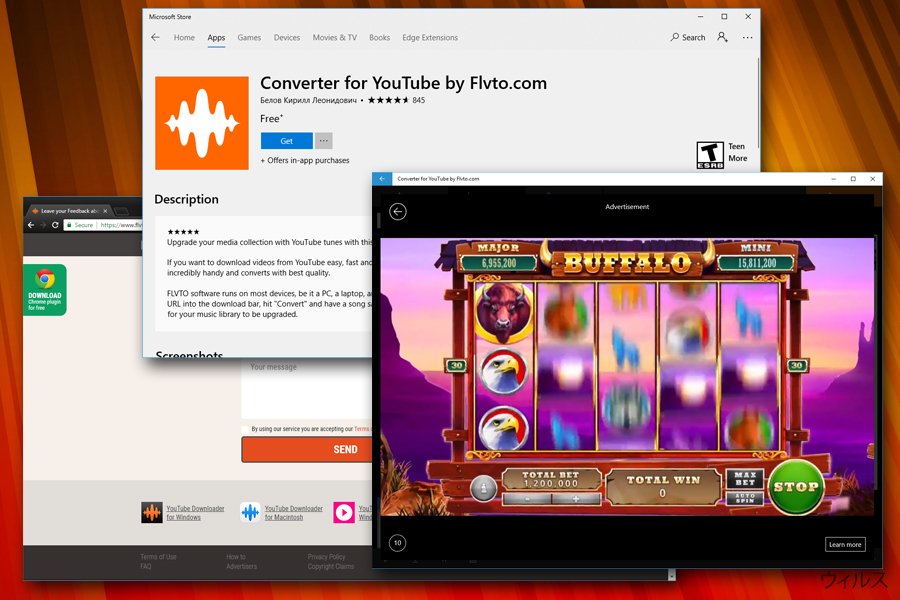
Flvto Youtube Downloader ウィルスが示す他の足跡は、典型的なアドウェア・プログラムのものと同じです。この拡張機能はダウンロードされると自動的に Google Chrome で有効化され、タスク・マネージャーや Windows スタートアップにおいて関連プロセスを走らせるようになります。異常に高い CPU 使用率の他に、よくアクセスするウェブサイトにやたらと商用広告が増えたことに気付かれるはずです。その一部には ‘Ads by XXX’ (XXX による広告) という印が書かれている場合がありますが、ほとんどのものには何のスタンプもありません。
次々と全画面で画像や動画広告、ポップアップ広告、すき間広告、ハイパーリンクや、その他さっさと追いやりたいタイプの広告がウェブの閲覧アクティビティを邪魔しているのです。とはいうものの、それらはさほど大きな問題ではありません。Flvto がウィルスを持ち込むことこそが最も大きな問題なのです。このアプリは怪しげな商品やサービス、アンケート、ソフトウェア更新プログラム、その他注意を引きつける見出しを踊らせて誘導するようなコンテンツを推奨することで悪名を馳せています。しかし、そのような見出しの裏側にいるものの正体や、実際に Flvto が広告の裏に何かを隠しているのかどうかについてはまだ論議の分かれるところです。
Bedynet.ru はロシアをベースにするサイバー・セキュリティのリサーチャー・チームですが、インターネット・ユーザーに対して Flvto Youtube Downloader を「今すぐに」除去するよう促しています。提供されている一部の機能がいかに便利そうに見えても、自社のランクや売上を上げるために予め決められているウェブサイトにトラフィックを誘導するために使われていることには注意が必要です。さらに、一部の広告は潜在的に危険性のあるサード・パーティのウェブサイトやハッキングされているドメインにリンクされている可能性があり、そのリンクによりドライブバイダウンロードやフィッシング攻撃を誘発させるのです。システムの脆弱性を最小限に留め、マルウェアの攻撃から保護するには、FortectIntego や他の評判の良いアンチスパイウェアでシステムの完全スキャンを行い、システムから Flvto を除去してください。
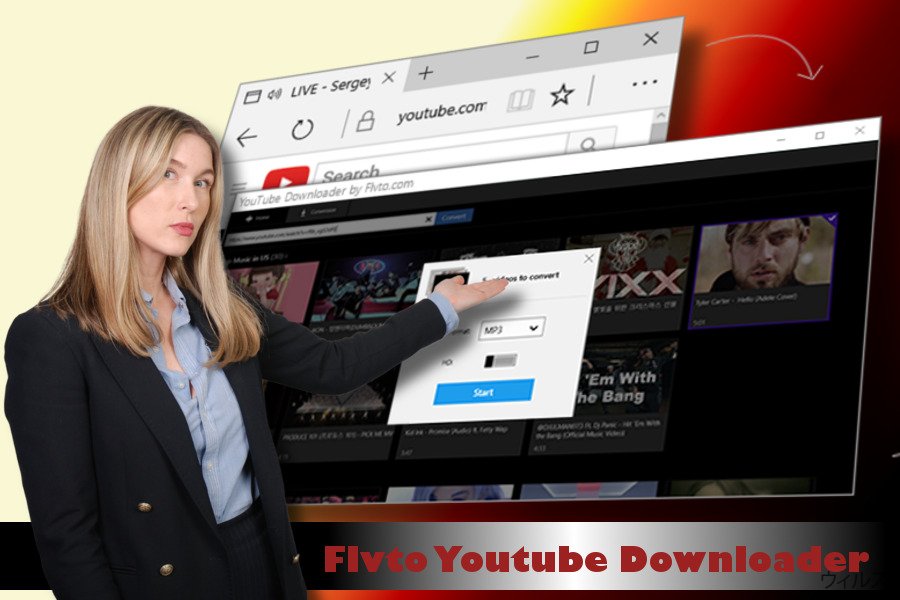
今まで上げた事実だけでは Flvto のアンインストールには不十分であり、まだこれが便利なものだとお考えになる方は、ユーザーのウェブの閲覧アクティビティを追跡することもあることに留意してください。そのために、Chrome にトラッキング・クッキーやウェブ・ビーコンをインストールして、ユーザーの訪問先のウェブサイトや、そこにいる間にどのようなアクティビティを行っているかを継続的に監視しているのです。また、一部の機密データ (名前、住所、IP アドレス、Eメール・アドレスなど) を収集し、「他のメンバーやユーザーの個人情報と共にあなたの個人情報を集め、マーケティングや宣伝の目的のためにそれらの情報を広告主や他のサード・パーティに開示する」ことができるのです。
フリー・アプリのインストールを回避する
前述のように、希望者は誰でもこの Youtube Downloader を公式サイト (flvto[.]biz) からダウンロードすることができます。このサイトを調べると、このアプリのインストールについて再考したくなるのではないでしょうか。公式ドメインにはキャッチーなタイトルが付けられた怪しい見かけの広告が溢れています。さらに、このウェブサイトでは新しい Google Chrome のタブが自動的に作成され、このサイトでは Flash Player および Pop-Up がブロックされているというお知らせが表示されます。
残念ながら、開発者はこのウィルスを様々なフリーウェアやシェアウェアに便利な Chrome の拡張機能として追加しています。そこで、Chrome の拡張機能リストに大量の広告や誘導的な拡張機能があることに気づいたら、アンチマルウェアでシステムを調べ、最近 PC にインストールされた怪しいエントリを全て除去する必要があります。
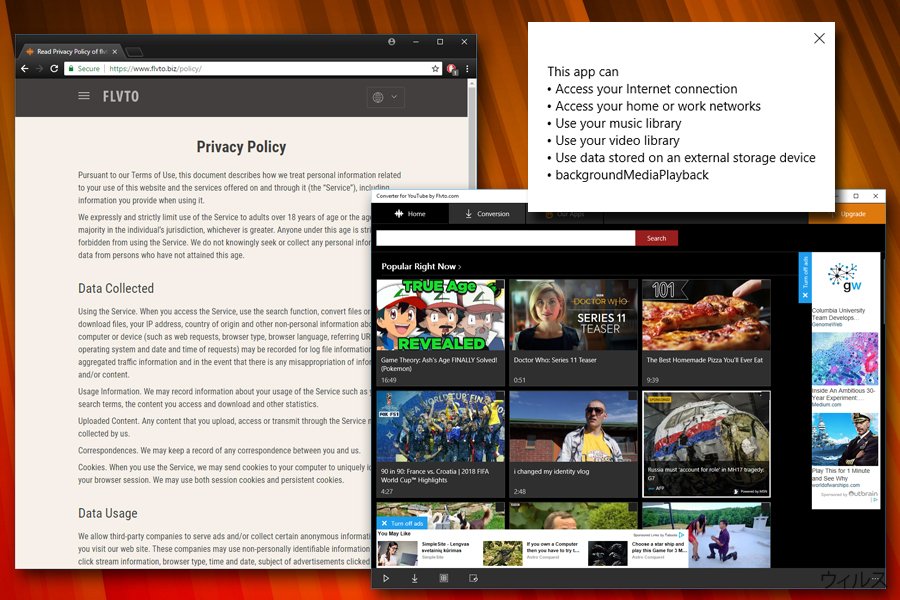
さらに付け加えると、フリーウェアのインストールには必ずシステムが潜在的に迷惑なプログラムに感染する危険性がついてまわることも考えねばなりません。そうならないためには、「次へ」ボタンをクリックしてインストール・ウィザードに従うだけでは不十分です。「拡張」または「カスタム」インストール・オプションを選択し、どのような規約に同意することになるのかを知るために、通知を注意深く読む必要があります。どのようなアドオン、プラグイン、ツールバー、また拡張機能などについてもインストールに「同意してはいけません」。そして必ずフリーウェアのインストール中に提示されたら、すべてのマークを外してください。
Chrome から Flvto ウィルスをアンインストールする方法を知る
Flvto.biz ウィルスは様々なサイバー感染に対して PC の脆弱性を露呈させます。そこで、ウィルスが生成する広告と何らかの関わりを持つと、潜在的に危険なドメインや、マルウェアの配布に関わっているようなより有害なドメインへのリダイレクトの危険性に遭遇する恐れがあります。
Flvto の除去には 2 つのオプションがあります。第一に、コントロール・パネルから手動で削除し、ウェブ・ブラウザの設定をリセットしてみる方法があります。しかし、報告によると、flvtoyoutubedownloader.exe というプロセスにより削除できない場合があるそうです。これは Flvto youtube downloader のエラー・ポップアップを生成するものです。
手動での除去の試みがブロックされた場合は、専用のアンチマルウェア・ユーティリティを使用して Flvto Youtube Downloader を除去されることをお勧めします。現在 PC で稼働中のものを更新するか、評判のよいセキュリティ・ベンダーが開発した強力なツールをインストールすると良いでしょう。
ウィルスによる破損は FortectIntego を利用して取り除くことができます。 潜在的に迷惑なプログラムおよびウィルスと、関連の全てのファイルおよびレジストリエントリの検出には SpyHunter 5Combo Cleaner および Malwarebytes をお勧めします。
手動 Flvto Youtube Downloader削除方法
Uninstall from Windows
以下のガイドでは Window から flvto youtube downloader を除去する方法をご説明します:
Windows 10/8 のマシンから Flvto Youtube Downloader を除去するには、以下のステップに従ってください:
- Windows 検索ボックスにコントロールパネルと入力して Enter を押すか、検索結果をクリックします。
- プログラムの下のプログラムのアンインストールを選択します。

- リストから Flvto Youtube Downloader に関連するエントリ (または最近インストールされた怪しいプログラムすべて) を探します。
- アプリケーションの上で右クリックし、アンインストールを選択します。
- ユーザーアカウント制御が表示されたら、はいをクリックします。
- アンインストールプロセスが完了したら OK をクリックします。

Windows 7/XP ユーザーの場合は、以下のガイドに従ってください:
- Windows スタート > 右ペインにあるコントロールパネル の順にクリックします (Windows XP ユーザーの場合は、プログラムの追加/削除をクリックします)。
- コントロールパネルで、プログラム > プログラムのアンインストールの順に選択します。

- 不要なアプリケーションの上で 1 回クリックして選択します。
- その上でアンインストール/変更をクリックします。
- 確認プロンプトではいを選択します。
- OK を 1 回クリックして除去プロセスを終了します。
削除するFlvto Youtube Downloader からMac OS X system
-
OS Xを使用している場合は、画面左上のGoボタンをクリックしApplicationsを選択

-
Applicationsフォルダが表示されたらFlvto Youtube Downloaderもしくは他の不審なプログラムを探し、それぞれ右クリックしMove to Trashを選択する。

MS Edge/Chromium Edge のリセット
MS Edge から不要な拡張機能を削除する:
- メニュー (ブラウザウィンドウの右上にある横に並んだ 3 つのドット) を選択して拡張機能を選びます。
- リストから 関連の拡張機能を選択して歯車アイコンをクリックします。
- 下にあるアンインストールをクリックします。

クッキーや他のブラウザデータを消去する:
- メニュ- (ブラウザウィンドウの右上にある横に並んだ 3 つのドット) をクリックしてプライバシーとセキュリティを選択します。
- 閲覧データのクリアで、クリアするデータの選択を選びます。
- すべてを選び (パスワードは外しますが、適切な場合はメディアライセンスも含めておくと良いでしょう)、クリアをクリックします。

新しいタブとホームページの設定を復元する:
- メニューアイコンをクリックして設定を選択します。
- 次に起動時セクションに移動します。
- 何か怪しいドメインがある場合は削除をクリックします。
上述の方法でうまくいかなかった場合の MS Edge のリセット方法:
- Ctrl + Shift + Esc を押してタスクマネージャーを開きます。
- ウィンドウの下にある詳細矢印をクリックします。
- 詳細タブを選択します。
- スクロールダウンして名前に Microsoft Edge が入っている各エントリに移動します。それぞれの上で右クリックしてタスクの終了を選択すれば MS Edge が停止します。

このソリューションでもうまくいかない場合は、さらに高度な方法で Edge をリセットすることになります。先に進む前にデータのバックアップを取る必要があることに留意してください。
- PC で次のフォルダを見つけてください: C:\\Users\\%username%\\AppData\\Local\\Packages\\Microsoft.MicrosoftEdge_8wekyb3d8bbwe.
- キーボードで Ctrl + A を押してすべてのフォルダを選択します。
- その上で右クリックし、削除を選択します。

- 次にスタートボタンの上で右クリックし、Windows PowerShell (管理者) を選択します。
- 新しいウィンドウが開いたら、次のコマンドをコピー&ペーストして Enter を押します:
Get-AppXPackage -AllUsers -Name Microsoft.MicrosoftEdge | Foreach {Add-AppxPackage -DisableDevelopmentMode -Register “$($_.InstallLocation)\\AppXManifest.xml” -Verbose

Chromium ベース Edge のガイド
MS Edge (Chromium) から拡張機能を削除する:
- Edge を開き、設定 > 拡張機能の順にクリックして選択します。
- 削除をクリックして不要な拡張機能を削除します。

キャッシュとサイトデータを消去する:
- メニューをクリックして設定に移動します。
- プライバシーとサービスを選択します。
- 閲覧データのクリアでクリアするデータの選択を選びます。
- 時間範囲ですべての期間を選びます。
- 今すぐクリアを選択します。

Chromium ベースの MS Edge をリセットする:
- メニューをクリックして設定を選びます。
- 左側で、設定のリセットを選びます。
- 設定を復元して既定値に戻しますを選択します。
- リセットを押して確定します。

Mozilla Firefox のリセット
危険な拡張機能を削除する:
- Mozilla Firefox ブラウザを開いて メニュー (ウィンドウの右上コーナーにある 3 本線) をクリックします。
- アドオン を選択します。
- ここで Flvto Youtube Downloader に関連のあるプラグインを選択し、削除をクリックします。

ホームページをリセットする:
- 右上コーナーにある 3 本線をクリックしてメニューを開きます。
- オプションを選択します。
- ホームオプションで、Mozilla Firefox を起動するたびに新しく開きたいサイトを入力します。
Cookie とサイトデータを消去する:
- メニューをクリックしてオプションを選択します。
- プライバシーとセキュリティセクションに移動します。
- スクロールダウンして Cookie とサイトデータの位置に移動します。
- データを消去…をクリックします。
- クッキーとサイトデータと一緒にウェブコンテンツのキャッシュも選択して消去を押します。

Mozilla Firefox のリセット
上述のガイドに従っても Flvto Youtube Downloader が削除されなかった場合は、Mozilla Firefox をリセットしてください:
- Mozilla Firefox ブラウザを開いてメニューをクリックします。
- ヘルプに移動し、トラブルシューティング情報を選択します。

- Firefox の性能改善セクションで、Firefox をリフレッシュ…をクリックします。
- ポップアップが開いたら、Firefox をリフレッシュを押して確定します – これで Flvto Youtube Downloader の削除が完了します。

Google Chrome のリセット
flvto ウィルスは Google Chrome のユーザーをターゲットにしています。ご使用のウェブ・ブラウザがすでにハイジャックされている場合は、上述の PUP 除去ステップを行い、その次に Google Chrome をリセットしてください:
Google Chrome から有害な拡張機能を削除する:
- Google Chrome を開いてメニュー (右上コーナーにある縦に並んだ 3 つのドット) をクリックし、その他のツール > 拡張機能の順に選択します。
- 新しく開いたウィンドウにはインストール済みの拡張機能がすべて表示されます。削除をクリックして、Flvto Youtube Downloader に関連のありそうな怪しいプラグインをすべてアンインストールしてください。

Chrome のキャッシュおよびウェブデータを削除する:
- メニューをクリックして設定を選択します。
- プライバシーとセキュリティで閲覧履歴データの削除を選択します。
- 閲覧履歴、Cookie と他のサイトデータ、キャッシュされた画像とファイルも選びます。
- データを削除をクリックします。

ホームページを変更する:
- メニューをクリックして設定を選択します。
- 起動時セクションに Flvto Youtube Downloader などの怪しいサイトがないか調べます。
- 特定のページまたはページセットを開くをクリックし、3 点ボタンをクリックすると削除オプションがあります。
Google Chrome をリセットする:
上述の方法でうまくいかなかい場合は、Google Chrome をリセットして Flvto Youtube Downloader 関連のコンポーネントをすべて駆除します:
- メニューをクリックして設定を選択します。
- 設定で、スクロールダウンして詳細設定をクリックします。
- スクロールダウンしてリセットとクリーンアップセクションに移動します。
- 設定を元の既定値に戻すをクリックします。
- 設定のリセットで確定すれば Flvto Youtube Downloader の駆除は完了です。

Safari のリセット
Safari から迷惑な拡張機能を削除する:
- Safari > 環境設定… の順にクリックします。
- 新しいウィンドウで、拡張機能を選択します。
- Flvto Youtube Downloader に関連する迷惑な拡張機能を選んでアンインストールを選択します。

Safari からクッキーや Web サイトのデータを消去する:
- Safari > 履歴を消去… をクリックします。
- 消去の対象のドロップダウンメニューですべての履歴を選択します。
- 履歴を消去で確定します。

上述の方法がうまくいかない場合の Safari のリセット方法:
- Safari > 環境設定…の順にクリックします。
- 詳細タブに移動します。
- メニューバーに“開発”メニューを表示にチェックを入れます。
- メニューバーで開発をクリックし、キャッシュを空にするを選択します。

After uninstalling this potentially unwanted program (PUP) and fixing each of your web browsers, we recommend you to scan your PC system with a reputable anti-spyware. This will help you to get rid of Flvto Youtube Downloader registry traces and will also identify related parasites or possible malware infections on your computer. For that you can use our top-rated malware remover: FortectIntego, SpyHunter 5Combo Cleaner or Malwarebytes.
あなたにおすすめ
政府のスパイ行為を許してはいけません
政府は利用者のデータの追跡あるいは市民へのスパイ行為に関しては多くの問題を抱えています。そこで、このことを考慮に入れて、怪しい情報収集の行いについて学びましょう。インターネット上では完全匿名にすることにより、迷惑な政府系の追跡行為を避けましょう。
オンラインにアクセスするために違うロケーションを選択し、特定のコンテンツ制限もなく、オンラインに接続して欲しいものにアクセスする時、別の場所を選択することができます。 Private Internet Access VPN を使用すると、ハッキングされるリスクがなく、簡単にインターネット接続をお楽しみいただけます。
政府の他の迷惑な当事者によりアクセス可能な情報をコントロールし、スパイ行為を受けずにオンラインサーフィンをお楽しみください。不法行為に関与しておらず、また自分のサービス、プラットフォームのセレクションを信頼していたとしても、自分自身の安全性を常に疑い、 VPN サービスを使用して予防的措置を講じておきましょう。
マルウェアの攻撃に遭った場合に備えて、バックアップファイルを作りましょう
コンピュータを使用していると、サイバー感染や自分のうっかりミスによりいろいろなものを失くして困ることがあります。マルウェアによって生じるソフトウェアの問題や暗号化による直接的なデータの損失から端末の問題や恒久的なダメージに繋がる恐れがあります。そんな時に適切な 最新のバックアップ があれば、そのような場面に遭遇しても簡単に元通りに回復して仕事に戻れます。
端末に何か変更を加えたらバックアップを取っておけば、マルウェアが何かを変更したり端末の問題が原因でデータの破壊やパフォーマンスの低下が発生した時点に戻すことができるため、バックアップの作成は不可欠です。元に戻せる機能を利用して、日常の、あるいは毎週ごとの習慣としてバックアップを取るようにしましょう。
なにか重要なドキュメントやプロジェクトの前のバージョンを取ってあれば、ストレスや障害も防げます。マルウェアが突如として現れた場合に大変便利です。システム復元には Data Recovery Pro をぜひご利用ください。


